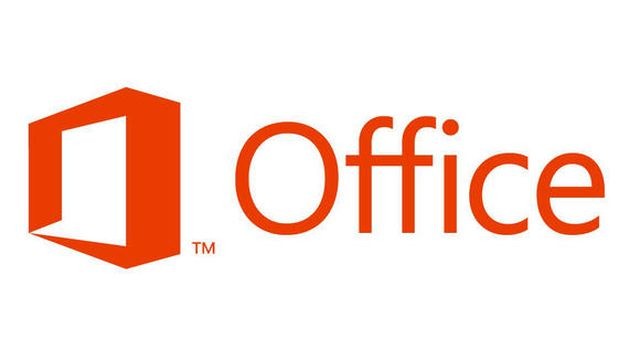Sabit diskler mekanik aygıtlardır. Mekanik her şey gibi bunlar da bozulma riski taşırlar. Durum maalesef arızalanmış bir araba görünce İngiliz anahtarına davranmak kadar basit değil. Sürücünüz arızalandığı anda genellikle geri dönülemez bir yola girilmiş oluyor. Ayrıca beraberinde gelen veri kaybı da cabası. Veri kaybından kastımız sadece dosyalarınız ve belgeleriniz değil, bunlara programlarınız ve Windows kurulumunuz da dâhil. Her şeyi eski durumuna getirmek haftalar, hatta aylar alabilir. Tabii hazırlıklı olduysanız o ayrı. Bazıları gibi siz de Macrium Reflect kullanarak olası tehlikelere karşı sabit diskinizin birebir kopyasını çıkarabilirsiniz. Böylece tüm programlarınızın, Windows kurulumunuzun, kısaca disk üzerindeki her dosyanın fiziksel veya fikirsel her tehlikeye karşı bir yedeğini tutacaksınız. Kurtarma işlemiyse yeni bir disk takıp özel bir DVD’den önyükleme yapmak kadar basit.

Adım 1 : Programı temin edin
Macrium Reflect programını www.macrium.com/ reflectfree.aspx adresinden indirip kurmakla başlayın. Adresteki sayfanın sağ tarafında bulunan “Download Now” düğmesine tıklayın ve açılacak sayfadan tekrar “Download Now”a tıklayın. İndirme tamamlandıktan sonra dosyanın üzerine çift tıklayarak kurulumu başlatın.
Adım 2 : Programı kurun
Kurulum çok kolay. Var olan seçeneklerle oynamadan, doğrudan kurabilirsiniz. Program kurulmaya başlayana kadar “Next” düğmesine iki kere tıklayın. Kurulum tamamlandıktan sonra “Finish” düğmesine tıklayın, sonra programı başlatmak için Başlat’a tıklayarak Macrium klasöründen “Reflect” simgesine tıklayın.
Adım 3 : İlk çalıştırma
Reflect’i ilk çalıştırdığınızda kurtarma ortamı yaratmanız önerilecek. Sabit diskiniz bozulursa bu yolla ürettiğiniz bir CD veya DVD’den önyükleme yaparak yedeğinizi geri yükleyebileceksiniz. Bu süreci başlatmak için “Yes”i, sonra da Linux şıkkını seçin. Bu sayede çok hızlı ve kolay bir şekilde başlangıç diski oluşturabileceksiniz.
Adım 4 : Diski yazın
Reflect, kendi kurtarma diskinizi yaratmak için her araca sahip; tabii disk hariç. Boş bir DVD veya CD bulun, optik sürücünüze takın ve bilgisayarınızın bunu tespit etmesini bekleyin. Daha sonra “Rescue CD Burn” ekranındaki “Finish” düğmesine tıklayın. Birkaç dakika içinde hayati önem taşıyan kurtarma diskinizi elde edeceksiniz. Artık yedeklemeye hazırsınız.
Adım 5 : Klon mu, görüntü mü?
Ana ekranda iki seçenek listeleniyor. Bunlardan biri, sürücünüzün başka bir diske aktarabileceğiniz eksiksiz bir kopyasını oluşturan klonlama. Bu yöntem sadece PC’nizde iki ayrı disk varsa, birisi boşsa ve en azından aynı boyuttaysa uygulanabiliyor. Bu noktada en kolay seçimse görüntü (imaj) yaratmak. Görüntü, yeterince alana sahip herhangi bir diske veya DVD’lere sığdırılabilir.
Adım 6 : Görüntü alın
Ana sabit diskinizin altındaki “Image this disk…” seçeneğine tıklayın. Bu sabit diski MBR Disc 1 (veya benzeri) ismiyle üst satırda bulabilirsiniz. Diskin görsel sunumu çeşitli parçalara ayrılmışsa endişelenmeyin. Bunlar, aynı fiziksel aygıtta olsalar da bilgisayarınızın farklı sürücüler olarak gördüğü bölümler. Hepsinin kopyalandığından emin olmak için bu fonksiyonu kullanıyoruz.
Adım 7 : Bir hedef seçin
DVD’ye yedekleme yapabilirsiniz ama önce bir düşünün: Örnek diskimizin boyutu 325 GB olduğundan 85 DVD’ye ihtiyacımız olacak. Yedeği güncellemek mi istediniz? 85 DVD daha… Bu durumda yapılacak en kolay şey, harici bir diske başvurmak ve yedeği oraya koymak olur. Harici diskinizi bağlayın, Folder’ın noktalı kutuya tıklayın ve listeden harici diskinizi seçin.
Adım 8 : Kopyalamayı başlatın
Yedekleme ayrıntılarına ulaşmak için “Next” düğmesine tıklayın ve yedeklemeyi başlatmak için “Finish” ve “OK” düğmelerine tıklayın. Bu esnada bilgisayarınızı kendi hâline bırakmak en iyisi, çünkü yedekleme devam ederken sabit diskte bir şeyler değişmemeli. İsterseniz alt kısımdaki “on completion”ı işaretleyerek yedekleme tamamlandığında bilgisayarınızın kapanmasını sağlayabilirsiniz.
Adım 9 : Diski kontrol edin
Son adımınız, oluşturduğunuz önyükleme DVD’sini test etmek olmalı. DVD’yi takın ve bilgisayarınızı başlatın. Birkaç saniye sonra yukarıdaki ekrana ulaşmalısınız. Bu ekrana ulaştıysanız başarılısınız. Gelecekte diskiniz arızalanırsa bilgisayarınızdaki sabit diski yeni bir taneyle değiştirin, harici diskinizi bilgisayara bağlayın, bu DVD’den başlatın ve ekrandaki yönergeleri uygulayın.
Adım 10 : Artık güvendesiniz
Her şey planlandığı gibi gittiyse, artık elinizde her türlü felakete ve geri kurtarma ihtiyaçlarına karşı elinizde sabit diskinizin birebir kopyasını bulunduracaksınız. Tabii bu süreci sık bir şekilde tekrarlamak size kalmış. Kopyanızın her zaman güncel olduğundan emin olmak için belli aralıklarla yedek alın. Ayrıca önceki yedek sürümlerine ihtiyacınız yok, onları silebilirsiniz.